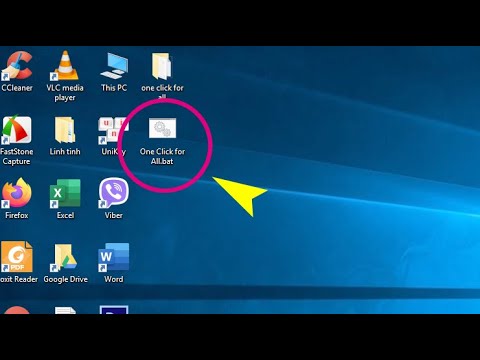Spoločnosť Adobe v januári tohto roka spustila InDesign CC nástupcu InDesign CC 2014. Na základe spätnej väzby spoločnosť Adobe pridala tie funkcie, ktoré hľadali používatelia InDesignu. Okrem toho, Adobe InDesign CC 2014 je aplikácia založená na oblakoch, ktorá ponúka používateľom aktualizačné upozornenie vždy, keď spoločnosť Adobe uvoľní novú aktualizáciu produktu.
Nové funkcie aplikácie Adobe InDesign CC 2014
InDesign CC 2014 je dodávaný s novými funkciami, ako sú Bezproblémová aktualizácia, dialógové okno Čo je nové, Skupiny farieb, Rozšírenie EPUB, Zlepšenie možnosti balenia, Zdokonalená zlúčenie údajov pre kód QR, Zdokonalenie poznámok pod čiarou, Podpora HiPI pre Windows, Škálovateľné efekty, Vylepšenia tabuliek a ďalšie.
Skôr ako začneme pracovať s aplikáciou InDesign, musíte mať predinštalovanú aplikáciu InDesign CC 2014. Už sme sa zaoberali inštaláciou aplikácie Adobe CC 2014 v predchádzajúcom článku.
Návod na začiatočníkov Adobe InDesign CC 2014
Vytvorte nový súbor InDesign
Po nainštalovaní aplikácie InDesign CC 2014 spustite aplikáciu. Teraz prejdite na položku Súbor> Nový> Dokument, zadajte požadovaný počet stránok v súbore InDesign a stlačte OK.

Po vytvorení súboru s počtom stránok, ktoré ste vybrali, použite možnosť Nástroje, ktoré sa zobrazuje na ľavej strane, vytvorte textové pole, obdĺžnikové pole a pridáte do neho hodnoty - ako sme pridali TheWindowsClub.
Potom pridajte farby pomocou farebného panelu, ktorý sa zvyčajne zobrazuje na pravej strane programu. Ak sa vám nepodarí zobraziť farebný panel, kliknite na ponuku okna, ktorá sa objaví na vrchnej strane> Vybrať farbu. Táto možnosť umožní panel a zobrazí sa na pravej strane.
Po dokončení práce v aplikácii InDesign teraz súbor uložte a prejdite na položku Súbor> Uložiť ako. Zadajte názov súboru a stlačte Uložiť.
Ako povoliť skryté panely
Štandardne InDesign CC 2014 načíta všetky možnosti panelov a nástrojov, ale ak v prípade, že nevidíte žiadne možnosti ako sú nástroje, vrstvy, tahy, vzorky alebo fólie, potom jednoducho prejdite do ponuky Windows> vyberte príslušné možnosti, ktoré hľadáte, a začne sa zobrazovať na obrazovke.
Jednoducho pretiahnite tieto panely / nástroje na ich miesta, aby ste ich mohli usporiadať, na ľavej strane sa zobrazí voľba všetkých nástrojov a na pravej strane sa zobrazuje voľba panelov bez ohľadu na operačný systém, to znamená, že zostanú rovnaké na platforme Mac alebo Windows.
Ako vytlačiť súbor InDesign
InDesign ponúka veľa možností na tlač súboru. Ak chcete vytlačiť súbor, prejdite na položku Súbor> Tlačiť a na obrazovke sa objaví okno so žiadosťou o rôzne možnosti prispôsobenia. Vykonajte vhodné výbery. Akonáhle ste spokojní po kontrole výstupu pomocou Náhľad pre tlač, potom stlačte tlač a začne tlačiť súbor InDesign pre vás.
InDesign CC 2014 je veľmi populárny program vyvinutý spoločnosťou Adobe pre všetkých návrhárov, tvorcov časopisov, vývojárov aplikácií pre Windows, Windows Phone, iPad a používa sa na celom svete.
Pozrite sa tiež na našu príručku Adobe Creative Cloud Začíname … a skontrolujte tento príspevok pre tutoriál Adobe Photoshop CC 2014 pre začiatočníkov.
Súvisiace príspevky:
- Adobe tutorial Adobe Photoshop CC pre začiatočníkov
- Kompletný zoznam klávesových skratiek programu Windows Live Writer
- Voľná šablóna štýlu metra Windows pre používateľov jazyka Visual Basic
- Adobe Creative Cloud: Príručka Začíname
- Inštalátori služby Windows Live Essentials offline pre všetky jazyky Odkazy